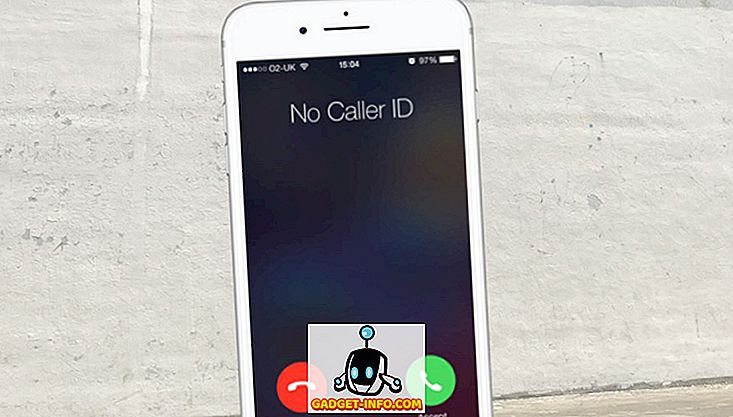Czy zastanawiałeś się kiedyś, jakie są różnice między Dokumentami Google a Microsoft Word? Chociaż oba edytory tekstu mogą wyglądać podobnie na powierzchni, w rzeczywistości różnią się pod wieloma względami.
W tym artykule chcę zwrócić uwagę na główne różnice, które pomogą Ci zdecydować, która opcja jest dla Ciebie najlepsza.
Funkcjonalność - Microsoft Word wygrywa
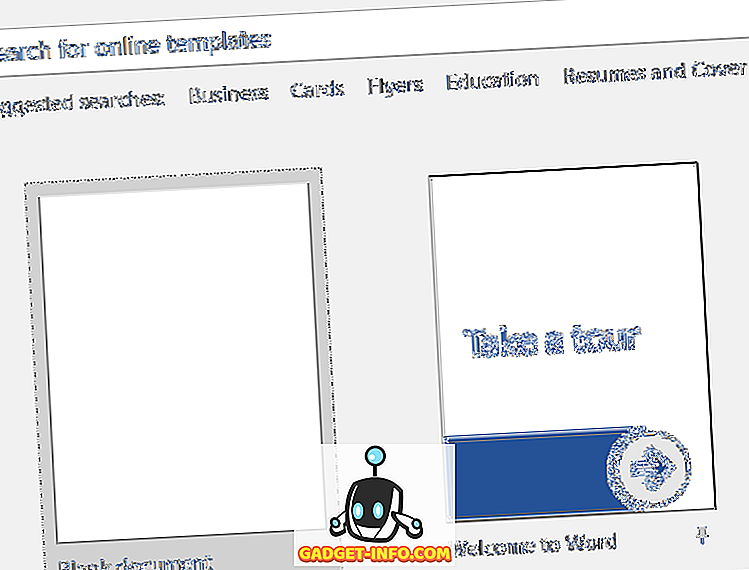
Ponieważ Microsoft Word działa dłużej niż Dokumenty Google, Microsoft miał więcej czasu na pakowanie funkcji i tworzenie silniejszego oprogramowania. Można śmiało powiedzieć, że Microsoft Word jest najbardziej zaawansowaną opcją, jeśli chodzi o funkcjonalność.
To jednak nie czyni Google Dokumentów bezużytecznymi. W rzeczywistości Microsoft Word naprawdę jest tu na prawdę, jeśli rzeczywiście można skorzystać z bardziej zaawansowanych funkcji.
Dla 90% użytkowników możliwości przetwarzania tekstu w Dokumentach Google są więcej niż wystarczające. Ale dla niektórych, zaawansowane funkcje Microsoft Word będą ważne. Zaawansowane funkcje programu Word obejmują głównie lepsze formatowanie i sterowanie tabelami, większą kontrolę nad stylami tekstu oraz lepszą implementację grafiki i obrazu.
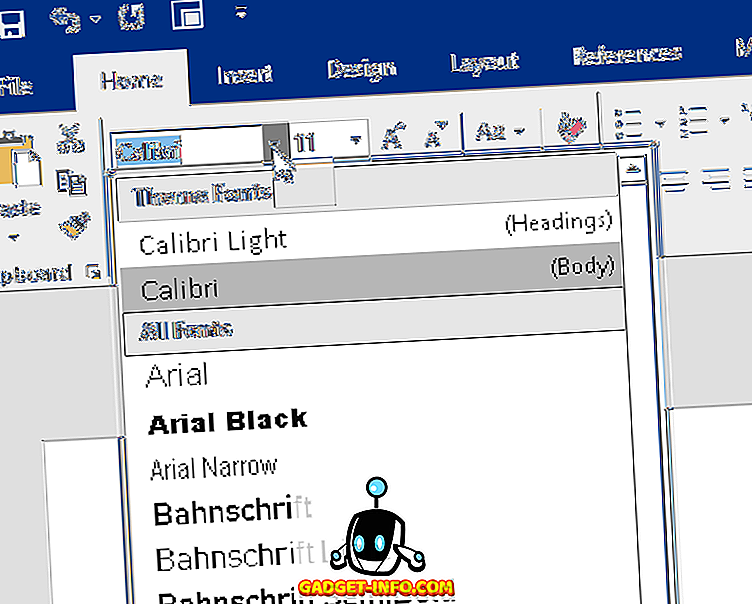
Numerowanie stron i porządkowanie dokumentu jest znacznie łatwiejsze w Microsoft Word. Otrzymasz także znacznie potężniejsze szablony, które mogą przyspieszyć twoją pracę, w zależności od tego, do czego używasz programu Word. Wreszcie, proste rzeczy na całej tablicy, takie jak listy i punkty, są lepsze w programie Word.
Gdy używasz tej funkcji w Dokumentach, czasami pojawiają się drobne problemy, w których dodawane są podziały wierszy, usuwane są punkty punktowane lub formatowanie jest tracone.
Współpraca - wygrane w Dokumentach Google
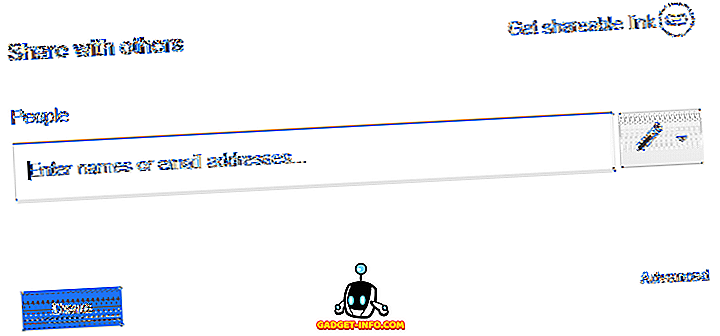
Microsoft Word i Google Docs mają teraz funkcje współpracy teraz, gdy Microsoft 365 przenosi Worda do chmury. Jednak Dokumenty Google wygrywają w tej kategorii z wielu powodów.
Po pierwsze, dzięki wbudowaniu Dokumentów Google na Dysk, bardzo łatwo będzie zobaczyć, które pliki zostały udostępnione, a także łatwo przejść do plików, które zostały Ci udostępnione.
Udostępnianie jest tak proste, jak kliknięcie Plik > Udostępnij i utworzenie linku. Możesz też wysłać poszczególne e-maile. Wspaniałą cechą funkcji udostępniania w Dokumentach Google jest łatwość kontrolowania, kto może edytować dokument, kto może go wyświetlać i kto może go komentować. Z tego powodu Dokumenty Google to świetna platforma do tworzenia publicznych dokumentów, które możesz przeglądać i pobierać.
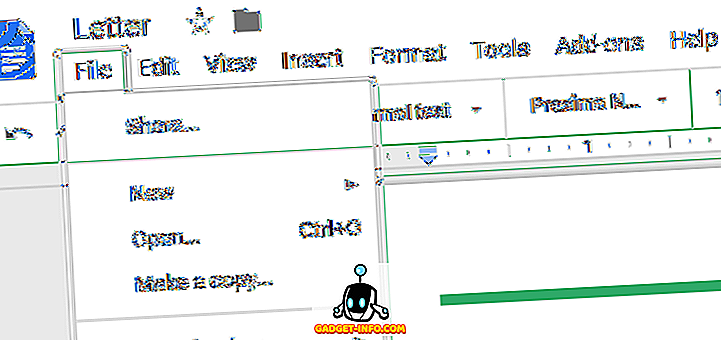
Microsoft również współpracuje - po prostu kliknij przycisk Udostępnij w prawym górnym rogu. Stamtąd możesz zapisać do OneDrive, a następnie dodać imiona osób, którym chcesz się podzielić. W przeciwieństwie do Dokumentów, jesteś zmuszony wysłać dokument do konkretnych osób, więc trudniejsze staje się udostępnienie dużej otwartej publiczności.
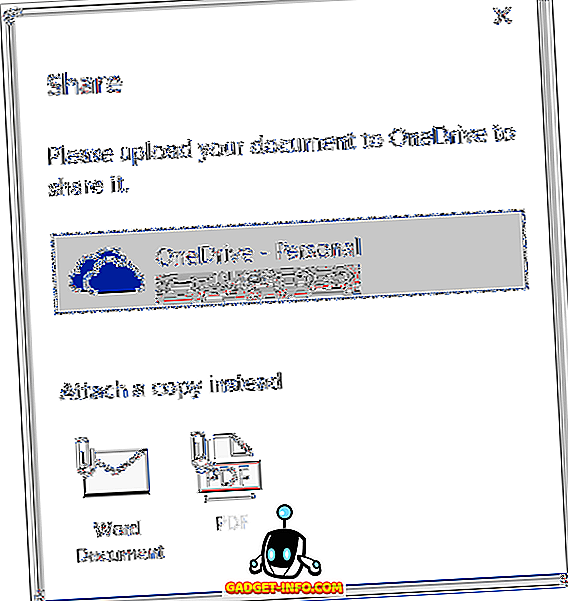
Możesz śledzić zmiany każdego autora w programie Word i zmieniać je przed przejściem do wersji ostatecznej, a komentarze można dodawać do dokumentów.
Wszystkie te funkcje są dostępne w Dokumentach Google, a Dokumenty Google mają również bardzo wydajną funkcję osi czasu, która pokazuje wszystkie poprzednie edycje i kto dokonał edycji. W dowolnym momencie możesz kliknąć, aby przywrócić starą wersję dokumentu lub po prostu wyświetlić podgląd starej wersji, aby porównać zmiany.
Chmura i synchronizacja - Dokumenty Google

Zarówno Microsoft Word, jak i Dokumenty Google oferują teraz wspaniałe funkcje chmury. Musisz być subskrybentem usługi Office 365, aby móc otwierać, edytować i automatycznie synchronizować pliki online za pomocą programu Microsoft Word. W przeciwnym razie musisz skonfigurować kopię zapasową OneDrive przy użyciu plików pakietu Microsoft Office 2019.
W Dokumentach Google zapisywanie odbywa się automatycznie w chmurze. W rzeczywistości zapisy są wprowadzane do dokumentu za każdym razem, gdy wprowadzasz zmianę, więc nigdy nie musisz się martwić o naciśnięcie przycisku zapisu.
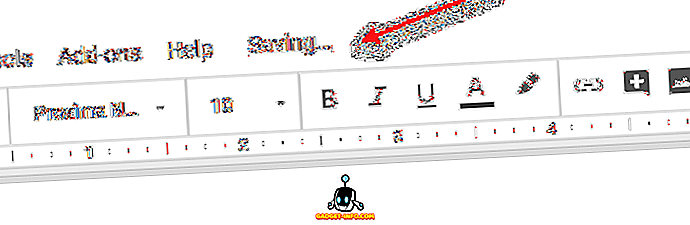
Oprócz tego możesz zobaczyć i zmienić wszystkie wprowadzone zmiany od teraz do czasu rozpoczęcia pierwszego dokumentu, klikając tekst "Wszystkie zmiany zapisane w Dysku" u góry strony.
W przypadku limitów przechowywania Microsoft Word wygrywa, jeśli masz Office 365, ale jeśli nie, to Google Drive da ci więcej wolnego miejsca niż OneNote. Na szczęście zarówno Word, jak i Dokumenty Google są dostępne na wszystkich głównych platformach, takich jak Mac, Windows, Android, iOS i Internet.
Podsumowując, Dokumenty Google i Microsoft Word są bardzo bliskie w tej sekcji, ale Dokumenty Google wyprzedzają nieznacznie dzięki niesamowitej funkcji automatycznego zapisywania.
Dostęp w trybie offline - Microsoft Word wygrywa
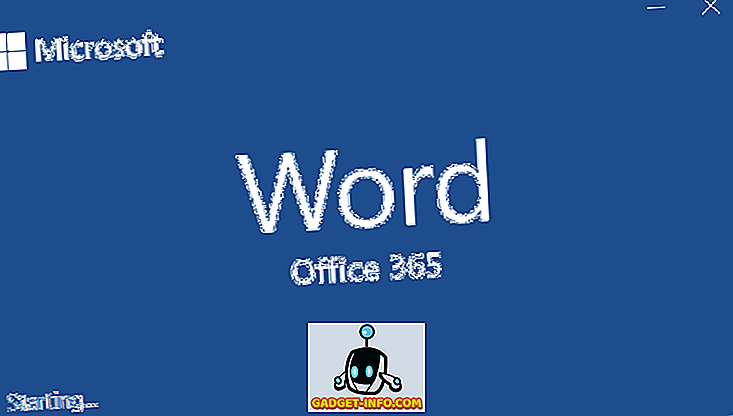
Microsoft Word to bez wątpienia najlepsza opcja dla tych, którzy potrzebują procesora dokumentów z dostępem w trybie offline. Dzięki Microsoft Word, czy to z Office 2019, czy Office 365, możesz łatwo tworzyć nowe dokumenty offline, a kiedy już będziesz online, mogą zostać przesłane do chmury.
Nie tracisz żadnej funkcjonalności, gdy Microsoft Word przechodzi w tryb offline, chociaż współtworzenie nie będzie dostępne. Z drugiej strony, Dokumenty Google są bardziej ograniczone, jeśli chodzi o funkcje offline.
Domyślnie Dokumenty Google tak naprawdę nie mają funkcji offline. Możesz jednak dodać funkcję offline w rozszerzeniu Chrome w Dokumentach Google offline. Po zainstalowaniu możesz włączyć tryb offline w menu ustawień na Dysku Google.
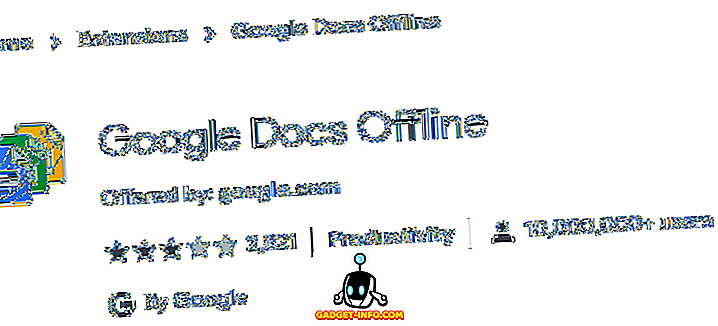
W przeważającej części to rozszerzenie umożliwi dostęp i edycję plików w trybie offline, ale rozszerzenie nie jest pozbawione problemów. Wiele recenzji sugeruje problemy z rozszerzeniem, twierdząc, że oprogramowanie nie działa lub działa tylko czasami.
Nie mogę sugerować Dokumentów Google do używania w trybie offline, gdy program Microsoft Word został od samego początku zbudowany od podstaw jako procesor tekstu w trybie offline.
Formatowanie - wygrane w Microsoft Word
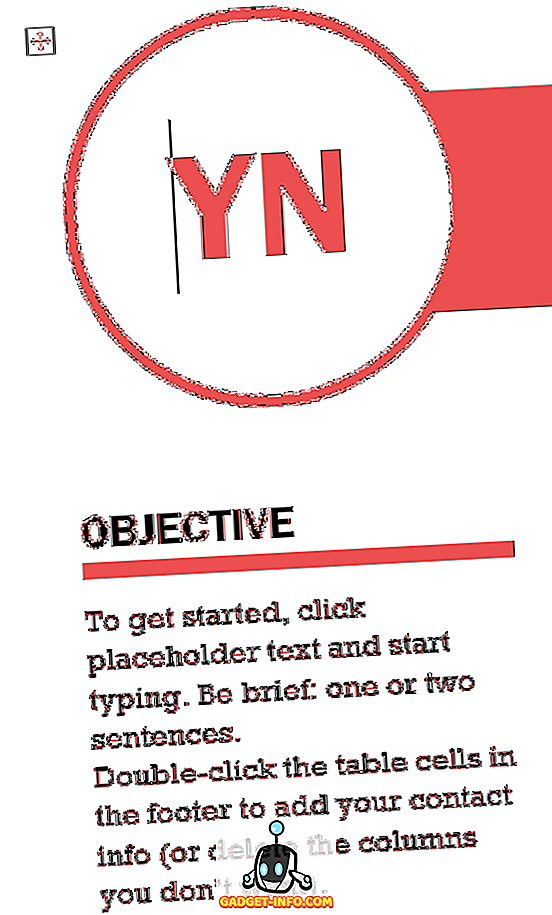
Microsoft Word wygrywa w grze formatującej bez wątpienia. O wiele łatwiej jest tworzyć unikalne reguły formatowania tekstu w Microsoft Word niż w Dokumentach Google. Posunąłbym się nawet do stwierdzenia, że Google naprawdę musi pracować nad ich formatowaniem, ponieważ obecnie ma wiele problemów.
Podczas dołączania obrazów, tabel lub arkuszy kalkulacyjnych nie można mieć pewności, że plik zostanie sformatowany w ten sam sposób, jeśli zostanie otwarty w zewnętrznym procesorze dokumentów. Microsoft Word nie ma tego problemu.
Dostępność - wygrane dokumenty Google

W tej kategorii Google Docs łatwo wygrywa, bo po prostu nie da się pokonać. Zasadniczo Dokumenty Google to nieco mniej rozbudowany procesor tekstu, ale jeśli uważasz, że jest całkowicie darmowy, to to nadrabia.
Z drugiej strony Microsoft Word nie jest bezpłatny. Musisz zapłacić co miesiąc za subskrypcję Office 365 lub zapłacić jednorazowo za pełny pakiet Microsoft Office 2019.
streszczenie
Dokumenty Google i Microsoft Word są kark i szyja, ale w wielu obszarach Microsoft Word wychodzi tuż przed nami. Jeśli potrzebujesz dodatkowej funkcjonalności i możliwości formatowania programu Word, a nie masz nic przeciwko temu, zarekomenduj to.
Jeśli potrzebujesz tylko edytora tekstu z podstawową funkcjonalnością, powinieneś być zadowolony z Dokumentów Google. Cieszyć się!